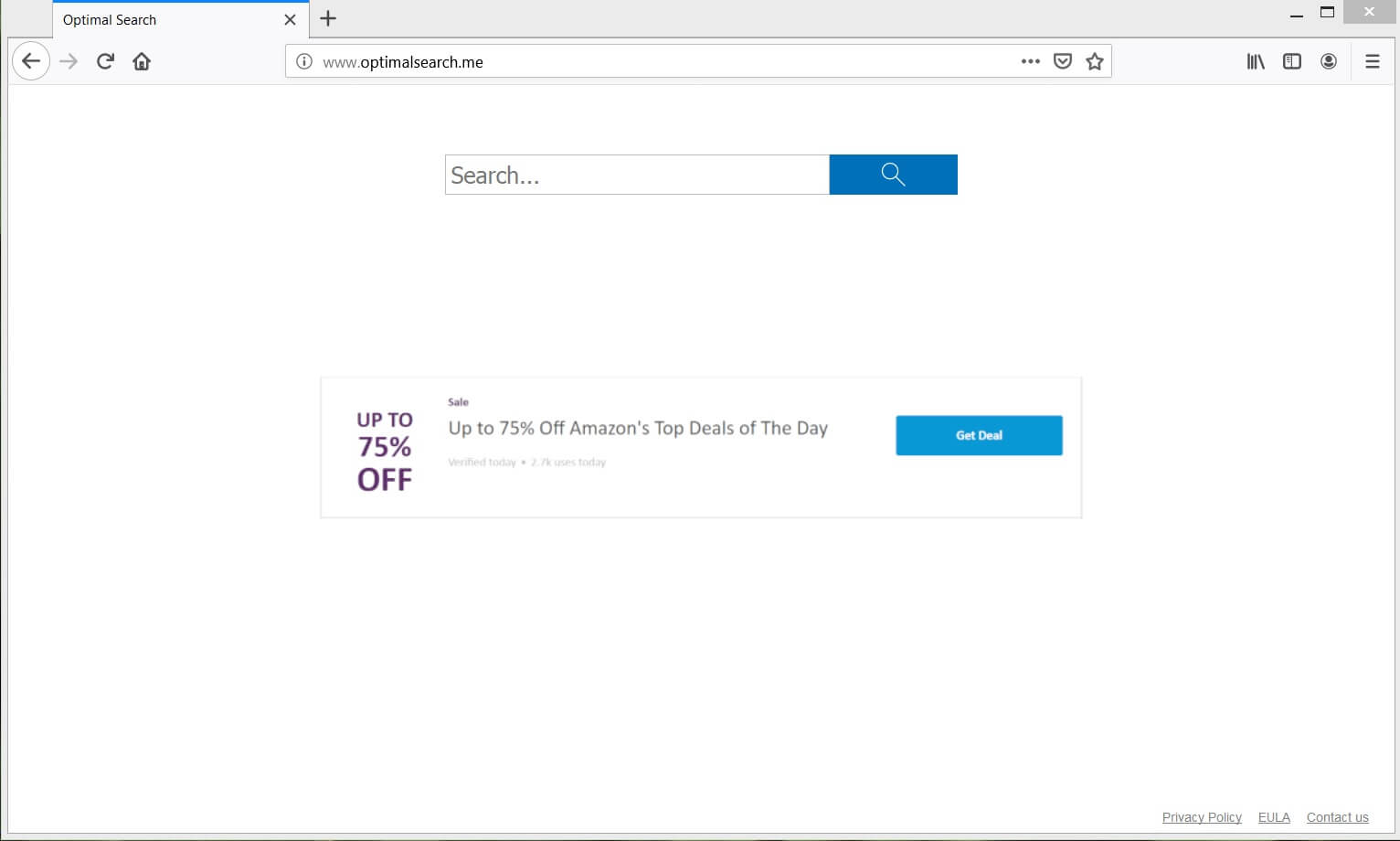Dit artikel bevat informatie over Optimalsearch.me en zorgt voor een grondige Mac verwijdering gids voor de browser redirect.
Optimalsearch.me is twijfelachtig zoekmachine die gebruikers dwingt tot het gebruik van haar hoax diensten. Het is geclassificeerd als een browser hijacker. Als een typische browser kaper, hij landt op het systeem zonder opgemerkt te worden en dan verandert de belangrijkste browser-instellingen. Essentiële instellingen, inclusief die van de homepage, nieuw tabblad en standaard zoekmachine kan worden gekaapt door deze hoax zoekmachine. Zolang deze ongewenste programma heeft toegang tot uw Mac en de voorkeur web browser (Chrome Safari, Firefox, etc.) Het is waarschijnlijk in staat om te spioneren op uw online activiteiten, zodat het u een doelwit van agressieve reclamecampagnes gemakkelijk kunnen maken.

bedreiging Samenvatting
| Naam | Optimalsearch.me |
| Type | redirect, Browser Kaper, PUP |
| Korte Omschrijving | Een hoax zoeken enigne dat browser homepage kaapt, nieuw tabblad en standaard zoekmachine zonder uw medeweten en toestemming. |
| Symptomen | Main voorkeuren browser worden gewijzigd zonder uw medeweten. Toename van het aantal online advertenties leiden tot aanzienlijke vertragingen browser. |
| Distributie Methode | Freeware Installations, gebundelde pakketten |
| Detection Tool |
Zien of je systeem is getroffen door malware
Download
Malware Removal Tool
|
| Gebruikerservaring | Word lid van onze Forum om te bespreken Optimalsearch.me. |

Optimalsearch.me Redirect – Spread en Impact
Optimalsearch.me is geclassificeerd als een browser kaper. Het heeft de neiging om populaire web browsers zoals invloed Google Chrome, Mozilla Firefox, Opera en Safari. Browser hijackers zijn potentieel ongewenste programma's (PUP) die invloed hebben op besturingssystemen door het veranderen van een aantal essentiële instellingen browser.
Typisch, de verspreiding van PUP's wordt gerealiseerd via software bundels. Helaas, er zijn veel gratis apps die mogelijk ongewenste extra's voorzien in hun installateurs. Het lastige is dat je gemakkelijk zou kunnen missen merken toegevoegde extra's zoals de installateurs vaak zijn ontworpen om ze te verbergen in de Advanced / Custom configuratie-optie. Dus een manier om je Mac te voorkomen dat wordt beïnvloed door de browser hijackers zoals Optimalsearch.me is het beoefenen van voorzichtigheid bij het installeren van nieuwe apps. Lees altijd zorgvuldig alle details in hun installateurs en afmelden voor de installatie van een van de huidige ongewenste extra apps.
Zodra Optimalsearch.me is geïnstalleerd, het toegang geïnstalleerde doelbrowsers en verandert voorkeuren van uw browser. Het proces gebeurt meestal zonder uw medeweten of toestemming. Na de ongewenste programma past de veranderingen, wordt het in staat om u te dwingen tot het gebruik van haar bedrieglijke diensten.
Het begint te laden als een startpagina, verschijnt in elke nieuwe tab browser en kaapt de standaard zoekmachine. Hier is hoe Optimalsearch.me transformeert de homepage van een getroffen Firefox-browser:
Het blijkt dat Optimalsearch.me kan worden verwezen naar de zogenaamde [wplinkpreview url =”https://sensorstechforum.com/remove-bing-redirect-virus-mac/”] Bing redirect virus als de kaper is ingesteld om alle ingevoerde zoekopdrachten op Bing zoekmachine redirect.
Hoewel Optimalsearch.me is niet malware omdat het geen ernstige schade toebrengen aan uw Mac, eenmaal geïnstalleerd op de ongewenste programma kan activeren traceertechnieken. Dientengevolge, in staat te zijn ongevraagde het verzamelen van gegevens uit te voeren kunnen worden. Vandaar dat diverse online activiteiten, evenals kenmerken systeem, kan worden geoogst en overgebracht naar externe servers. Bijgevolg, de eigenaren van deze vervelende programma kan de gegevens voor hun reclame en zakelijke doeleinden misbruiken.
Het is zeer waarschijnlijk dat uw aangetaste browser zal worden overspoeld met tal van online-advertenties en. Aangezien deze advertenties op elke webpagina die u bezoekt kan worden weergegeven, uw browser kan langzamer dan normaal. Een ander ding dat je moet weten over deze advertenties is dat sommige van hen vormen een ernstig risico voor uw MacOS veiligheid. Veel cybercriminelen injecteren hun kwaadaardige code in online webpagina's en zet ze op een achtergrond download proces triggeren zodra iemand ze laadt in een webbrowser. Dus in het geval dat je toevallig zo'n pagina in uw browser te openen, het zou kunnen leveren en te activeren een ernstige malware zoals Trojaanse of ransomware direct op je Mac.

Hoe te verwijderen Optimalsearch.me Redirect vanaf uw Mac
Ter verwijdering Optimalsearch.me redirect samen met alle bijbehorende bestanden die zijn verschijning in te schakelen in de browser, moet je een aantal stappen het verwijderen te voltooien. In de gids vindt u alle stappen voor verwijderen in hun precieze volgorde vinden. Je kan kiezen tussen handmatige en automatische verwijdering benaderingen. Om volledig te ontdoen van de huidige ongewenste programma's en versterking van de beveiliging van het apparaat, raden wij u aan de stappen te combineren. Hebben in het achterhoofd dat de bestanden in verband met deze redirect geïnstalleerd kan worden gedetecteerd met namen anders dan Optimalsearch.me.
In het geval u nog vragen of meer hulp bij het verwijderen nodig, aarzel dan niet om een reactie achterlaten, of neem contact met ons op via onze e-mail.
Stappen ter voorbereiding vóór verwijdering:
Voordat u begint met de onderstaande stappen te volgen, er rekening mee dat je eerst moet doen de volgende bereidingen:
- Een backup van uw bestanden voor het geval het ergste gebeurt.
- Zorg ervoor dat u een apparaat met deze instructies op standy hebben.
- Wapen jezelf met geduld.
- 1. Scannen op Mac-malware
- 2. Verwijder risicovolle apps
- 3. Maak uw browsers schoon
Stap 1: Scan for and remove Optimalsearch.me files from your Mac
Als u worden geconfronteerd met problemen op je Mac als gevolg van ongewenste scripts en programma's zoals Optimalsearch.me, de aanbevolen manier van het elimineren van de dreiging is met behulp van een anti-malware programma. SpyHunter voor Mac biedt geavanceerde beveiligingsfuncties samen met andere modules die de beveiliging van uw Mac verbeteren en in de toekomst beschermen.

Snelle en gemakkelijke Mac Malware Video Removal Guide
Bonusstap: Hoe u uw Mac sneller kunt laten werken?
Mac-machines hebben waarschijnlijk het snelste besturingssysteem dat er is. Nog steeds, Macs worden soms traag en traag. De onderstaande videogids onderzoekt alle mogelijke problemen die ertoe kunnen leiden dat uw Mac langzamer is dan normaal, evenals alle stappen die u kunnen helpen om uw Mac sneller te maken.
Stap 2: Uninstall Optimalsearch.me and remove related files and objects
1. Druk op de ⇧ ⌘ + + U sleutels om hulpprogramma's te openen. Een andere manier is om op "Go" te klikken en vervolgens op "Hulpprogramma's" te klikken, zoals blijkt uit onderstaande afbeelding:

2. Zoek Activity Monitor en dubbelklik erop:

3. In de Activity Monitor look voor elke verdachte processen, toebehoren of gerelateerd aan Optimalsearch.me:


4. Klik op de "Gaan" nogmaals op de knop, maar selecteer deze keer Toepassingen. Een andere manier is met de ⇧+⌘+A knoppen.
5. In het menu Toepassingen, zoeken naar eventuele verdachte app of een app met een naam, vergelijkbaar of identiek zijn aan Optimalsearch.me. Als u het vinden, klik met de rechtermuisknop op de app en selecteer "Verplaatsen naar prullenbak".

6. Kiezen accounts, waarna klik op de Inlogonderdelen voorkeur. Uw Mac toont dan een lijst met items die automatisch worden gestart wanneer u zich aanmeldt. Kijk op verdachte apps aan of overeenstemt met Optimalsearch.me. Vink de app aan waarvan u wilt voorkomen dat deze automatisch wordt uitgevoerd en selecteer vervolgens op de Minus ("-") icoon om het te verbergen.
7. Verwijder eventuele overgebleven bestanden die mogelijk verband houden met deze dreiging handmatig door de onderstaande substappen te volgen:
- Ga naar vinder.
- In de zoekbalk typt u de naam van de app die u wilt verwijderen.
- Boven de zoekbalk veranderen de twee drop down menu's om "System Files" en "Zijn inbegrepen" zodat je alle bestanden in verband met de toepassing kunt zien die u wilt verwijderen. Houd er rekening mee dat sommige van de bestanden kunnen niet worden gerelateerd aan de app, zodat heel voorzichtig welke bestanden u wilt verwijderen.
- Als alle bestanden zijn gerelateerd, houd de ⌘ + A knoppen om ze te selecteren en dan rijden ze naar "Trash".
In het geval u niet kunt verwijderen Optimalsearch.me via Stap 1 bovenstaand:
In het geval dat u niet het virus bestanden en objecten in uw Applications of andere plaatsen waar we hierboven hebben laten zien te vinden, kunt u handmatig zoeken voor hen in de bibliotheken van je Mac. Maar voordat je dit doet, Lees de disclaimer hieronder:
1. Klik op "Gaan" en toen "Ga naar map" zoals hieronder:

2. Typ in "/Bibliotheek / LauchAgents /" en klik op OK:

3. Verwijder alle van het virus bestanden die vergelijkbare of dezelfde naam als Optimalsearch.me hebben. Als je denkt dat er geen dergelijke dossier, niets verwijderen.

U kunt dezelfde procedure te herhalen met de volgende andere Bibliotheek directories:
→ ~ / Library / LaunchAgents
/Library / LaunchDaemons
Tip: ~ Er is met opzet, omdat het leidt tot meer LaunchAgents.
Stap 3: Verwijder Optimalsearch.me - gerelateerde extensies Safari / Chrome / Firefox









Optimalsearch.me-FAQ
Wat is Optimalsearch.me op uw Mac?
De Optimalsearch.me-bedreiging is waarschijnlijk een mogelijk ongewenste app. Er is ook een kans dat het verband kan houden met Mac-malware. Als, dergelijke apps hebben de neiging uw Mac aanzienlijk te vertragen en advertenties weer te geven. Ze kunnen ook cookies en andere trackers gebruiken om browsegegevens te verkrijgen van de geïnstalleerde webbrowsers op uw Mac.
Kunnen Macs virussen krijgen??
Ja. Net zoveel als elk ander apparaat, Apple-computers krijgen malware. Apple-apparaten zijn misschien niet vaak het doelwit malware auteurs, maar u kunt er zeker van zijn dat bijna alle Apple-apparaten besmet kunnen raken met een bedreiging.
Welke soorten Mac-bedreigingen zijn er??
Volgens de meeste malware-onderzoekers en cyberbeveiligingsexperts, de soorten bedreigingen die momenteel uw Mac kunnen infecteren, kunnen frauduleuze antivirusprogramma's zijn, adware of kapers (PUP), Trojaanse paarden, ransomware en cryptominer-malware.
Wat moet ik doen als ik een Mac-virus heb?, Like Optimalsearch.me?
Raak niet in paniek! U kunt de meeste Mac-bedreigingen gemakkelijk verwijderen door ze eerst te isoleren en vervolgens te verwijderen. Een aanbevolen manier om dat te doen is door gebruik te maken van een gerenommeerd bedrijf software voor het verwijderen van malware die de verwijdering automatisch voor u kan verzorgen.
Er zijn veel Mac-anti-malware-apps waaruit u kunt kiezen. SpyHunter voor Mac is een van de aanbevolen anti-malware-apps voor Mac, die gratis kan scannen en eventuele virussen kan detecteren. Dit bespaart tijd voor handmatige verwijdering die u anders zou moeten doen.
How to Secure My Data from Optimalsearch.me?
Met een paar simpele handelingen. Eerst en vooral, het is absoluut noodzakelijk dat u deze stappen volgt:
Stap 1: Zoek een veilige computer en verbind het met een ander netwerk, niet degene waarin je Mac is geïnfecteerd.
Stap 2: Verander al uw wachtwoorden, te beginnen met uw e-mailwachtwoorden.
Stap 3: in staat stellen twee-factor authenticatie ter bescherming van uw belangrijke accounts.
Stap 4: Bel uw bank naar uw creditcardgegevens wijzigen (geheime code, etc.) als u uw creditcard hebt opgeslagen om online te winkelen of online activiteiten met uw kaart hebt gedaan.
Stap 5: Zorg ervoor dat bel uw ISP (Internetprovider of provider) en hen vragen om uw IP-adres te wijzigen.
Stap 6: Verander jouw Wifi wachtwoord.
Stap 7: (Facultatief): Zorg ervoor dat u alle apparaten die op uw netwerk zijn aangesloten op virussen scant en herhaal deze stappen als ze worden getroffen.
Stap 8: Installeer anti-malware software met realtime bescherming op elk apparaat dat u heeft.
Stap 9: Probeer geen software te downloaden van sites waar u niets van af weet en blijf er vanaf websites met een lage reputatie in het algemeen.
Als u deze aanbevelingen opvolgt, uw netwerk en Apple-apparaten zullen aanzienlijk veiliger worden tegen alle bedreigingen of informatie-invasieve software en ook in de toekomst virusvrij en beschermd zijn.
Meer tips vind je op onze MacOS Virus-sectie, waar u ook vragen kunt stellen en opmerkingen kunt maken over uw Mac-problemen.
About the Optimalsearch.me Research
De inhoud die we publiceren op SensorsTechForum.com, this Optimalsearch.me how-to removal guide included, is het resultaat van uitgebreid onderzoek, hard werken en de toewijding van ons team om u te helpen het specifieke macOS-probleem op te lossen.
How did we conduct the research on Optimalsearch.me?
Houd er rekening mee dat ons onderzoek is gebaseerd op een onafhankelijk onderzoek. We hebben contact met onafhankelijke beveiligingsonderzoekers, waardoor we dagelijks updates ontvangen over de nieuwste malwaredefinities, inclusief de verschillende soorten Mac-bedreigingen, vooral adware en mogelijk ongewenste apps (tevreden).
Bovendien, the research behind the Optimalsearch.me threat is backed with VirusTotal.
Om de dreiging van Mac-malware beter te begrijpen, raadpleeg de volgende artikelen die deskundige details bieden:.